- 系统
- 教程
- 软件
- 安卓
时间:2021-01-14 来源:u小马 访问:次
如何查看Win10系统显卡是否支持DX12?DX12就是我们常说的DirectX12软件,该软件是一款在Win10系统中的多功能API程序。我们知道Windows10系统已完美支持DX12,不过要支持DX12,除了安装Windows10系统外,也需要你的显卡支持DX12才行,那么我们该如何查看Win10系统显卡是否支持DX12呢?下面就和小编一起来学习一下吧,希望大家会喜欢。
查看Win10系统显卡是否支持DX12的方法:
1、按下WIN+R打开运行,在打开的运行对话框中输入Dxdiag命令,然后点击“确定”按钮
2、这时就会打开DirectX诊断工具,同时软件会自动扫描系统,左下角会显示其诊断的进程,我们先等待一下。
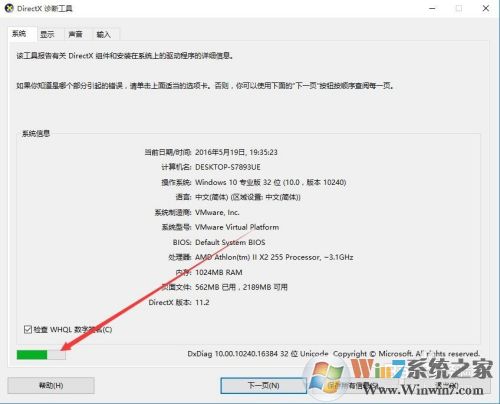
3、诊断完成后,我们点击上面的“显示”按钮,进入。
4、在这里就可以查看到显卡的一些信息,我们查看右下角的功能级别与驱动程序模型,如果你的显卡支持DX12的话,其功能级别中就会有12,下面的驱动程序模型为WDDM2,如果不是的话,就说明你的显卡不支持DX12
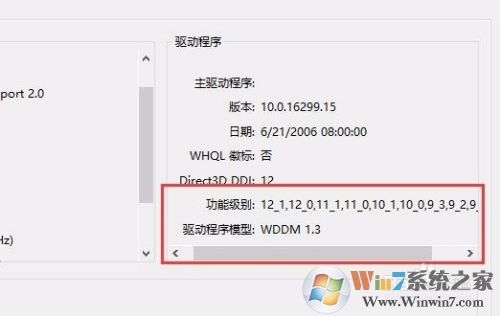
以上介绍的内容就是关于查看Win10系统显卡是否支持DX12的具体方法,不知道大家学会了没有,如果你也遇到了这样的问题的话可以按照小编的方法自己尝试一下,希望可以帮助解决问题,谢谢!!!想要了解更多的Windows10技巧请关注Win10镜像官网~~~~





